

如何使用WinCC的输入/输出域实现这种功能
电子说
描述
在实际的项目应用中,某些关键数据的输入需要提示操作人员确认无误后才能进行。如下图所示:

图1
当在输入/输出域中输入数值99并回车后,数据并不立即输入到变量里,而是弹出一个确认的信息窗口。这时候如果选择“是”那么数据将输入到相应的变量,如果选择“否”相应的变量会保持原来的值不变。下面就介绍如何使用WinCC的输入/输出域实现这种功能。
1. 前提条件创建两个数据类型相同的变量 DisplayValue和TempValue,其中DisplayValue是实际需要控制的变量,TempValue作为临时变量使用。如下图所示:

图2
2. 输入/输出域的属性设置在画面中新建一个输入/输出域,打开属性对话框。选择属性输出/输入输出值,在动态部分点击鼠标右键,如下图所示:
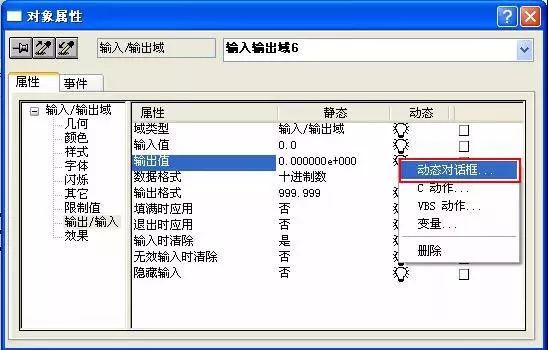
图3
打开动态对话框。选择需要控制的变量(本例中变量为:DisplayValue),并配置数据类型。如下图所示:

图4
3. 输入/输出域的事件设置
3.1更改动作设置选择同一个输入/输出域,打开属性对话框。选择事件属性主题输出/输入输入值,在更改动作部分点击鼠标右键,如下图所示:
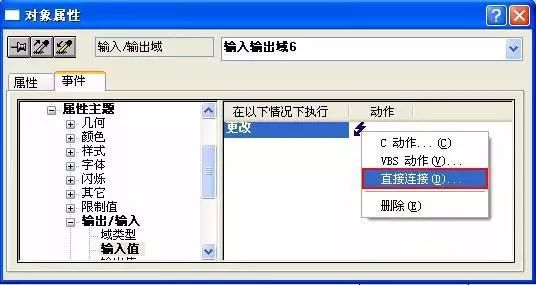
图5
打开直接连接对话框。来源部分保持默认设置,目标部分选择直接连接到临时变量(本例中为:TempValue )。如下图所示:

图6
3.2键盘释放动作设置选择同一个输入/输出域,打开属性对话框。选择事件键盘释放,在动作部分点击鼠标右键,如下图所示:

图7
打开C动作编辑器。编写用于判断操作人员是否输入完毕并按下回车的代码。如下图所示:

图8
详细代码如下:
int TempValue=GetTagWord("TempValue");
char szBuffer[20];
sprintf( szBuffer,"Input number:%d",TempValue);
if ( nChar==13 )//if press enter{int xRet = MessageBox(NULL,szBuffer,
"确认窗口",MB_YESNO|MB_ICONQUESTION|MB_SYSTEMMODAL);
//messageif ( xRet == IDYES )//confirm operate{SetTagWord("DisplayValue",
TempValue);
// set data}
}
当系统运行后,一旦在该输入/输出域中检测到回车信号,系统就会弹出如图1所示的确认窗口。
-
欧姆龙PLC连接WINCC通讯推荐2021-07-02 3344
-
wincc实现软冗余手册2021-04-23 858
-
加域工具的功能2019-07-16 2221
-
WinCC和WinCC Flexible的区别2018-12-07 15027
-
WinCC flexible视频教程之动画功能的实现详细资料免费下载2018-12-04 1889
-
实现wincc手机APP远程监控方案2018-07-23 7796
-
WinCC Professional中实现冗余服务器功能2017-11-28 1869
-
LabVIEW 和wincc opc server 通信2016-11-20 9126
-
现在用WINCC开发上位机,如何实现wincc和PB之间的TCP/IP通讯?2015-06-09 6144
-
求教labview和wincc的接口问题?2012-11-24 6649
-
WinCC数据报表实现方法介绍2010-07-03 1469
-
WinCC集成诊断功能2010-04-01 403
-
用Delphi扩展WinCC的数据查询打印功能2010-02-21 733
全部0条评论

快来发表一下你的评论吧 !

